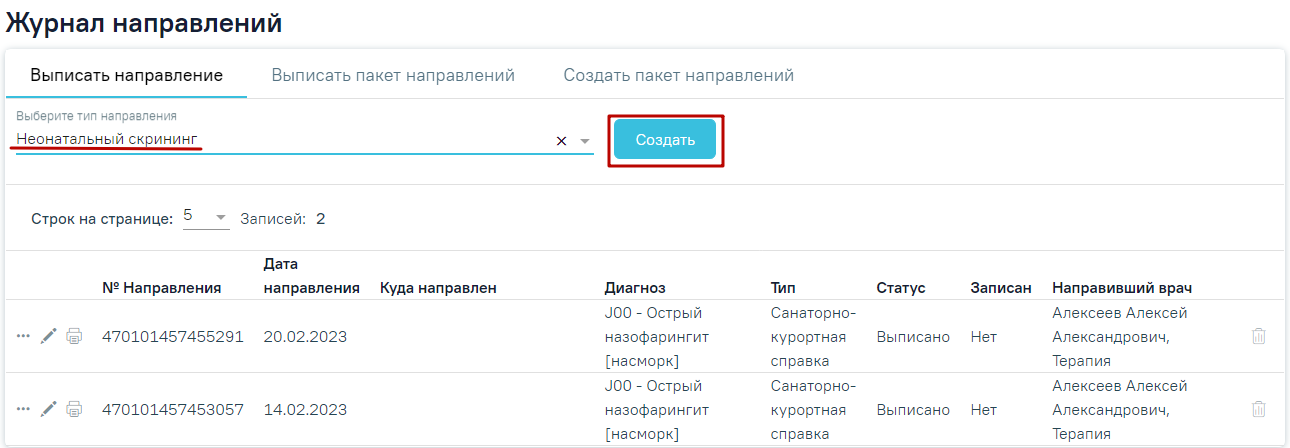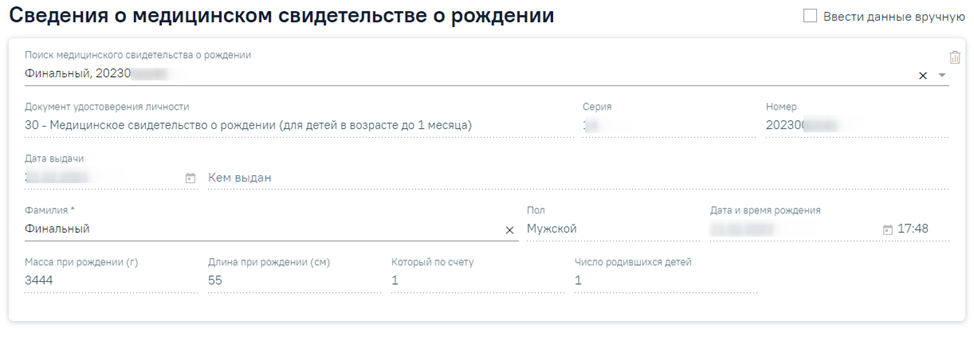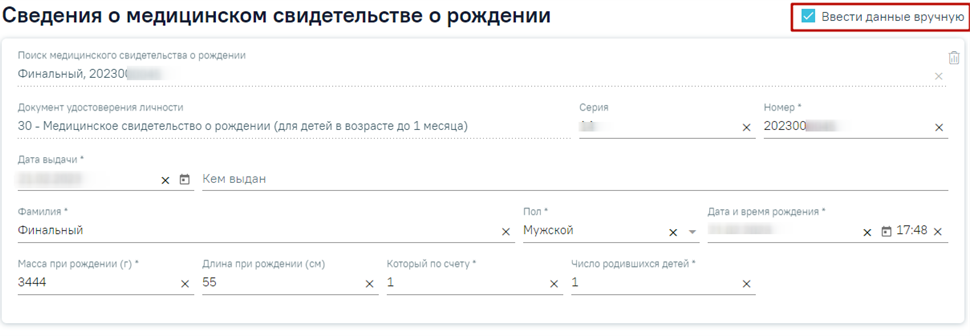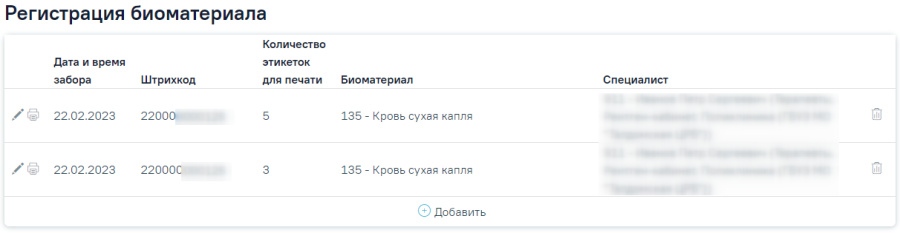| Оглавление |
|---|
Перейти на форму «Направление на неонатальный скрининг» можно несколькими способами:
- Из блока «Журнал направлений»
- Из Журнала талонов пациента
Для создания направления на проведение неонатального скрининга необходимо выбрать тип направления «Неонатальный скрининг» и нажать кнопку «Создать». Создание направления доступно только для пациентов возрастом до 30 дней (включительно). В случае, если условие не соблюдается, отобразится сообщение об ошибке.
Раздел «Журнал направлений»
Сообщение об ошибке
В результате откроется форма «Направление на проведение неонатального скрининга. Часть полей будет предзаполнена автоматически данным из случая лечения, направление находится в статусе «Черновик».
...
Поиск медицинского свидетельства о рождении в поле поиска можно также осуществить по номеру свидетельства, фамилии ребенка и СНИЛС матери.
Для выбора доступны только МСР в статусах «Напечатано» (для свидетельств бумажного типа) и «Зарегистрирован» (для электронных свидетельств). При наведении на значение из списка
При выборе медицинского свидетельства блок «Сведения о медицинском свидетельстве о рождении» будет заполнен автоматически данными выбранного МСР. При отсутствии сведений в поле «Фамилия», его необходимо заполнить вручную.
Автоматическое заполнение данных из медицинского свидетельства о рождении
В случае если МСР не найдено, то блок «Сведения о медицинском свидетельстве о рождении» необходимо заполнить вручную. Для этого следует включить флажок «Ввести данные вручную» и заполнить соответствующие поля:
Заполнение данных из медицинского свидетельства о рождении вручную
...
В данном блоке фиксируются дополнительные данные о родах и переливании крови.
Заполнение блока «Дополнительные сведения о ребёнке и родах»
- Поле «Количество недель и дней (на момент родовПоле «Срок родов (в днях)» – указывается срок родов в неделях и днях, заполняется вручную с клавиатуры. Поле доступно для редактирования и обязательно для заполнения.
- Признак «Факт переливания крови» – по умолчанию флажок выключен, в случае если имеются сведения о переливании крови, то следует включить флажок. При включённом флажке становятся доступными для заполнения поля «Дата начала переливания» и «Дата окончания переливания».
- Поле «Дата начала переливания» – поле заполняется с помощью календаря или вручную с клавиатуры, поле доступно и обязательно для заполнения при включенном флажке «Факт переливания крови».
- Поле «Дата окончания переливания» – доступно для заполнения при включенном флажке «Факт переливания крови», поле необязательно для заполнения.
Заполнение блока «Дополнительные сведения о ребёнке и родах»
- Если значение поля меньше значения поля «Дата начала переливания», при нажатии кнопки «Сохранить» отобразится сообщение об ошибке.
Сообщение об ошибке «Дата начала переливания крови не может быть больше даты окончания.»
Блок «Сведения о законном (уполномоченном) представителе
...
Для корректного формирования направления должны быть добавлены две записи по забору биоматериала в блоке «Регистрация биоматериала».
Примечание: перед добавлением биоматериалов следует сохранить направление по кнопке «Сохранить».
Для добавления записи следует нажать кнопку «Добавить» или «Сохранить» на форме направления. В В результате отобразятся поля, которые необходимо заполнить следующими значениямисведения, заполненные автоматически и доступные для редактирования:
Добавление сведений о заборе биоматериала
...
- «Штрихкод» – значение будет присвоено автоматически.
- «Биоматериалы» – выбрать из справочника по умолчанию заполнено значением «135 - Кровь сухая капля».
- «Дата и время забора» – установлены по умолчанию текущие дата и время, при необходимости можно изменить с помощью календаря.
- «Количество этикеток для печати» – указывается количество пятен крови, заполнить вручную по умолчанию заполнено значением «5».
- «Специалист» – заполняется по умолчанию данными текущего пользователя, при необходимости можно изменить, выбрав значение из справочника.
...
- «Штрихкод» – значение будет присвоено автоматически.
- «Биоматериалы» – выбрать из справочника «по умолчанию заполнено значением «135 - Кровь сухая капля».
- «Дата и время забора» – установлены по умолчанию текущие дата и время, при необходимости можно изменить с помощью календаря.
- «Количество этикеток для печати» – указывается количество пятен крови, заполнить вручную по умолчанию заполнено значением «3».
- «Специалист» – заполнено по умолчанию данными текущего пользователя, при необходимости можно изменить, выбрав значение из справочника.
...
- Поле «Документ заверил» - предзаполняется данными текущего пользователя, доступно для редактирования путём выбора значения из справочника медицинского персонала. Поле обязательно для заполнения.
- Кнопка «Сохранить» – выполняется сохранение изменений на форме направления. Для пациентов возрастом старше 30 дней (включительно) если в поле «Признак повторного исследования» не установлен флажок, то при нажатии кнопки «Сохранить» отобразится предупреждающее сообщение.
Предупреждающее сообщение
- Кнопка «Закрыть» – осуществляет возврат к разделу «Журнал направлений» без сохранения внесенных данных.
- Кнопка «Подписать и отправить» – осуществляется формирование, подпись и отправка СЭМД beta-версии «Направление на проведение неонатального скрининга» в ВИМИС АКиНЕО. Для пациентов возрастом старше 30 дней (включительно) для успешного формирования, подписи и отправки СЭМД «Направление на проведение неонатального скрининга» в ВИМИС АКиНЕО необходимо наличие установленного флажка «Признак повторного исследования», иначе при нажатии кнопки «Подписать и отправить» отобразится сообщение об ошибке.
Сообщение об ошибке
Если у пациента имеется направление в статусе «Выписано», а в текущем направлении не установлен флажок «Признак повторного исследования», при нажатии кнопки «Подписать и отправить» отобразится сообщение об ошибке.
Сообщение об ошибке
- Кнопка «Снять подпись» – осуществляется удаление всех подписей с документа и перевод в начальный статус. Кнопка становится доступна после нажатия кнопки «Подписать и отправить». Кнопка «Снять подпись» доступна при наличии роли «Отмена подписи» и если направление в статусе «Выписано».
- Кнопка «Печать/ЭМД» – осуществляется открытие меню выбора печатной формы.
...